Mit der Veröffentlichung von iOS 14 in der letzten Woche für iPhones und iPads können Sie nun Widgets für den Startbildschirm zu Ihrem Gerät hinzufügen. Haben Sie noch kein Google Suche Widget auf Ihrem iPhone Display hinzugefügt, dann können Sie mit Hilfe der nachfolgenden Anleitung dies schnell durchführen.
Dazu benötigen Sie im ersten Schritt die Google-Suche-App auf Ihrem iPhone. Installieren Sie diese falls noch nicht geschehen und führen Sie dann diese Schritte aus:
Google Suche Widget dem Homescreen hinzufügen – Anleitung
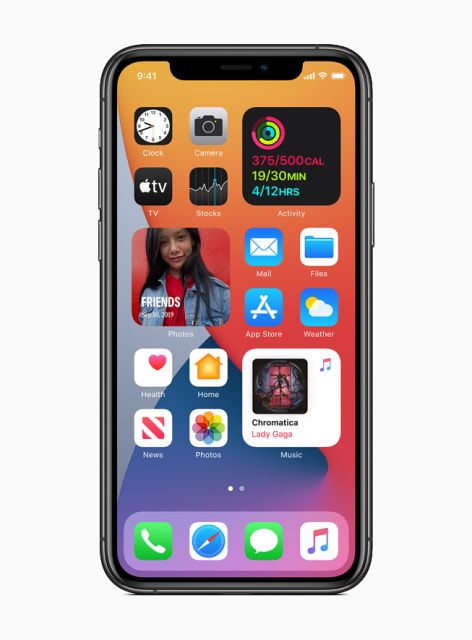
1. Drücken und halten Sie auf dem Startbildschirm Ihres iPhone oder iPad auf eine freie Fläche.
2. Wählen Sie in der linken oberen Ecke das Plus-Symbol aus, um die verfügbaren Widgets auf dem iPhone anzuzeigen.
3. Suchen Sie innerhalb der Widget-Galerie nach der Google-App und wählen Sie diese aus.
4. Legen Sie die Widgetgröße fest, indem Sie nach rechts/links streichen.
5. Gehen Sie auf "Widget hinzufügen".
6. Sie können das Widget nun auf dem Homescreen bewegen und platzieren.
7. Tippen Sie in der oberen rechten Ecke auf "Fertig", wenn das Widget korrekt positioniert ist.
Sie wissen nun, wie man auf dem iPhone schnell das neue Google Suche widget hinzufügen kann.

 Manuel beschäftigt sich seit mehr als 15 Jahren mit Technik, insbesondere mit Handys, Smartphones und PC-Systemen und teilt seine Leidenschaft hier im Blog mit Anderen. Wenn er jemandem bei einem Technik Problem helfen kann, dann freut er sich besonders darüber.
Manuel beschäftigt sich seit mehr als 15 Jahren mit Technik, insbesondere mit Handys, Smartphones und PC-Systemen und teilt seine Leidenschaft hier im Blog mit Anderen. Wenn er jemandem bei einem Technik Problem helfen kann, dann freut er sich besonders darüber.